编辑:quers
2016-07-26 10:14:29
来源于:系统城
1. 扫描二维码随时看资讯
2. 请使用手机浏览器访问:
http://wap.xtcheng.cc/xtjc/12489.html
手机查看
计算机在更新换代,显示器也在跟随时代脚步,伴随着高分屏的普及,屏幕分辨率也越来越大,比如:1440*900,一些15.4 寸的笔记本电脑高分屏分辨率达到1920*1080。越来越高的分辨率可以让我们体会到细腻而清晰的视觉享受。不过Win7操作系统默认的字体大小为96像素,在高分屏上阅读文本就会非常费劲,长时间的操作会影响到视力。阅读下文了解自定义Win7文本大小DPI设置。

为了解决上面提到的问题,Windows7为我们提供了专门的界面用于调整屏幕上的文本大小。我们可以通过:“桌面空白处右击—屏幕分辨率—放大或缩小文本和其他项目”这个界面非常简单的进行 DPI(每英寸点数)的调整,当然,如果您对 Windows7开始菜单的搜索功能非常熟悉的话,您可以通过:“在开始菜单搜索框中输入‘DPI’—选择并运行‘放大或缩小文本和其他项目’”。如下图:
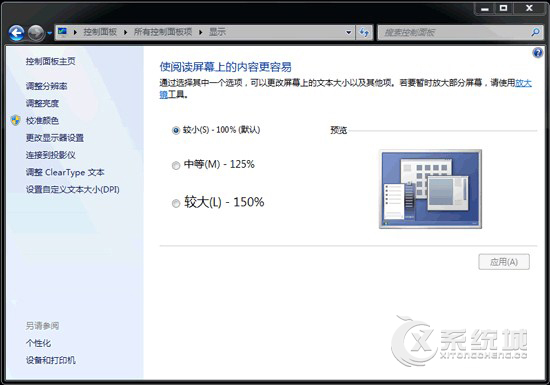
通过上图我们可以看出,默认情况下屏幕上的文本大小的设置为“较小(S)—100%”,这时系统默认字体大小为96像素。通过选择其余两项预设可以增大字体的显示像素,并通过右侧的预览图像来查看调节后界面比例的变化,确定后单击“应用”按钮,并注销然后返回即可。通常情况下,这里大于100%的两项预设即可满足24—30寸液晶显示器1920*1200像素和2560*1600像素的标准分辨率,显示足够清晰的系统界面字体。
虽然 Windows 7默认提供了三项预设,但是,这三种预设可能仍旧难以满足部分用户的显示需求。这时,我们可以在上图中选择“设置自定义文本大小(DPI)”。
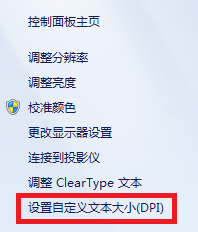
点击“设置自定义文本大小(DPI)”之后,我们便可以通过“自定义DPI设置”界面对 DPI 进行设置。
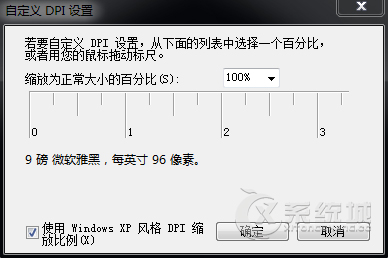
首先,我们可以通过“缩放为正常大小的百分比(S)”处进行“100%、125%、150%、200%”四个标准设置选择,同时,我们可以将鼠标指针移动到图示中的标尺处,当鼠标指针变成手型时,点击鼠标左键,将标尺向水平方向进行拖动,我们便可以将文本大小设置成100%—500%内的任意整数,确定后单击“应用”按钮,并注销然后返回即可。从而满足大家不同的文本大小设置需求。
以上便是自定义Win7文本大小DPI设置的方法,只有这样,文字阅读才没有障碍,我们在面对高分屏的压力才会更加舒畅。

微软推出的Windows系统基本是要收费的,用户需要通过激活才能正常使用。Win8系统下,有用户查看了计算机属性,提示你的windows许可证即将过期,你需要从电脑设置中激活windows。

我们可以手动操作让软件可以开机自启动,只要找到启动项文件夹将快捷方式复制进去便可以了。阅读下文了解Win10系统设置某软件为开机启动的方法。

酷狗音乐音乐拥有海量的音乐资源,受到了很多网友的喜欢。当然,一些朋友在使用酷狗音乐的时候,也是会碰到各种各样的问题。当碰到解决不了问题的时候,我们可以联系酷狗音乐

Win10怎么合并磁盘分区?在首次安装系统时我们需要对硬盘进行分区,但是在系统正常使用时也是可以对硬盘进行合并等操作的,下面就教大家Win10怎么合并磁盘分区。